Advertentie
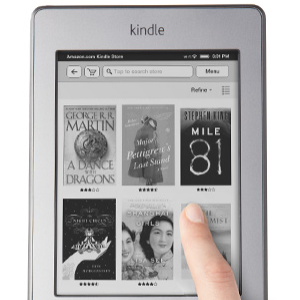 We zijn er allemaal geweest: u surft op internet en vindt een geweldig artikel dat u graag wilt lezen. Maar er is zoveel te doen en je weet dat je de tijd niet moet nemen om het nu te lezen. Dus u besluit het op te slaan in uw bladwijzers om later te lezen. Wanneer je het gaat opslaan, realiseer je je dat alle andere artikelen die je wilde lezen, die je nooit hebt opgevolgd, er ook zijn. Al snel heb je zoveel artikelen verzameld om te lezen dat je je overweldigd voelt en er nooit bij komt. Het is niet dat ze niet meer interessant zijn, ze hebben gewoon niet de juiste vorm. Soms kan alleen het lezen van artikelen op een computerscherm vervelend zijn.
We zijn er allemaal geweest: u surft op internet en vindt een geweldig artikel dat u graag wilt lezen. Maar er is zoveel te doen en je weet dat je de tijd niet moet nemen om het nu te lezen. Dus u besluit het op te slaan in uw bladwijzers om later te lezen. Wanneer je het gaat opslaan, realiseer je je dat alle andere artikelen die je wilde lezen, die je nooit hebt opgevolgd, er ook zijn. Al snel heb je zoveel artikelen verzameld om te lezen dat je je overweldigd voelt en er nooit bij komt. Het is niet dat ze niet meer interessant zijn, ze hebben gewoon niet de juiste vorm. Soms kan alleen het lezen van artikelen op een computerscherm vervelend zijn.
Diensten zoals Evernote 5 coole functies die bewijzen dat Evernote nog steeds een geweldige service isMet alle heisa rond Google Drive en iedereen die gek wordt op Dropbox, denk ik dat een andere service ernstig wordt verwaarloosd - Evernote. Onze Evernote-verslaggeving is de laatste tijd nogal vaag en ik ... Lees verder kan nuttig zijn om webartikelen op te slaan om later te lezen. Maar hoe zit het met mensen, zoals ik, die naast een laptop en een "niet-tablet" Kindle geen mobiele apparaten met internet hebben? Persoonlijk heb ik geen smartphone of iPad om door mijn "lees later" -artikelen te bladeren. En laten we eerlijk zijn, het lezen van echte webartikelen op een Kindle Touch ziet er niet zo geweldig uit. Er is 'Artikelmodus', maar aan de andere kant werkt het lezen van webartikelen alleen als je verbonden bent met wifi.
Wees ervan verzekerd dat het niet uitmaakt wat je dilemma is om die artikelen te lezen die je hebt opgeslagen om later te lezen, er is een oplossing - in feite is er meer dan één oplossing.
Je Kindle instellen voor draadloze bezorging
Voordat je de routes gaat verkennen om je uitgestelde lezing te ontvangen, moet je bekend raken met een paar stappen om je Kindle voor te bereiden op draadloze levering. Want eerlijk gezegd, wie wil artikelen opslaan op hun computer en ze vervolgens uploaden naar een Kindle via een aangesloten USB - dat is "old school".
Log eerst in op uw Amazon-account. Klik onder het vervolgkeuzemenu van uw persoonlijke account op 'Beheer uw Kindle.”
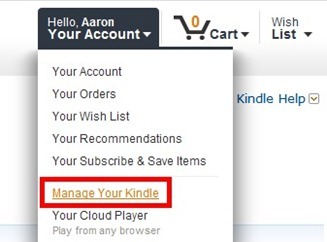
Op het zijpaneel ziet u een sectie met de titel 'Je Kindle-account'Die twee pagina's heeft waarvan u op de hoogte moet zijn - Beheer uw apparaten en Persoonlijke documentinstellingen. Zodra u op 'Beheer uw apparaten"Je zult zien dat je een specifiek Kindle-e-mailadres hebt. Houd er rekening mee dat dit specifiek voor u is en zou moeten zijn niet met iedereen gedeeld worden.
Op de "Persoonlijke documentinstellingen”Pagina kunt u het ook naar wens aanpassen. Onderaan is er een sectie genaamd "E-maillijst met goedgekeurde persoonlijke documenten”- dit is belangrijk om de locatie te noteren zodat u er later gemakkelijk bij kunt als u de verschillende services heeft behandeld.
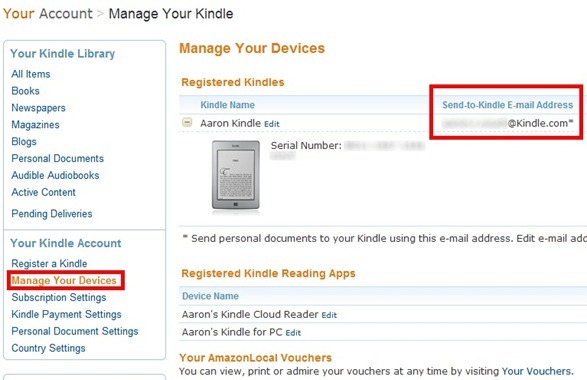
Het is belangrijk om te weten dat alleen Wi-Fi-compatibele Kindles gratis worden bezorgd. Kindles met 3G, zoals de Kindle 1, Kindle 2, Kindle DX, Kindle 3 3G, Kindle Keyboard 3G en Kindle Touch 3G Amazon betaalt allemaal kleine kosten voor bezorging via 3G wanneer de Kindle niet is verbonden met een wifi-netwerk netwerk.
Voor meer informatie, zie de Amazon-document over verschillende servicekosten. Om kosten met 3G Kindles te vermijden, kunt u de "@ free.kindle.com ” e-mailoptie.
Methoden voor het verzenden van artikelen naar uw Kindle
Er zijn een aantal methoden waaruit je kunt kiezen om artikelen naar je Kindle te sturen. De methode die u kiest, hangt volledig af van uw voorkeur. De meeste services bieden beide van deze methoden, hoewel u er enkele kunt vinden die er maar één bieden. Dit zijn bookmarklets en extensies.
Bookmarklets hebben, als u dit nog niet weet, een voordeel ten opzichte van browserextensies omdat ze beter compatibel zijn en kan worden gesynchroniseerd met verschillende soorten browsers en verschillende computers XMarks synchroniseert bladwijzers en wachtwoorden tussen alle belangrijke browsers Lees verder met behulp van een service zoals Xmarks. Bookmarklets zijn meestal eenvoudiger en missen mogelijk andere functies die mogelijk in extensies voorkomen.
Extensies bieden, zoals eerder vermeld, doorgaans meer functies dan bookmarklets, maar dat is volledig afhankelijk van de service. Ik raad aan om extensies te gebruiken die rechtstreeks vanuit de service zelf zijn ontwikkeld, maar er zijn enkele uitzonderingen waar een extensie ontwikkeld door een derde partij wordt vertrouwd en werkt goed, zo niet beter dan de officiële extensie gemaakt door de onderhoud.
Elke service biedt je een specifieke e-mail om die service te registreren op je Kindle-account.
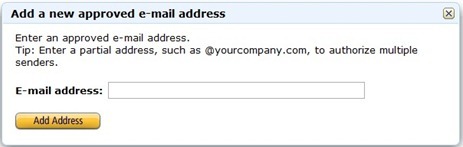
Je moet ook de service of services leveren met je specifieke Kindle-e-mailadres. Houd er rekening mee dat als u dat e-mailadres ooit wijzigt, u dit ook binnen de service moet wijzigen om draadloze bezorging te blijven ontvangen.
Services om uit te kiezen
Er zijn veel services en applicaties die te maken hebben met het verzenden van webartikelen naar je Kindle, maar ik zal me concentreren op een paar van mijn favorieten waar ik veel succes mee heb gehad. Deze services bieden beide methoden voor het verzenden van uw artikelen en zijn ook compatibel met alle grote browsers. Het eerste installatieproces voor elke service is heel dichtbij, dus als je er eenmaal een hebt gedaan, zijn de andere net zo eenvoudig, zo niet eenvoudiger.
Instapaper is gespecialiseerd in een paar dingen als een service en integreert ze in de Kindle-leeservaring. Instapaper staat bekend om de eenvoud bij het lezen van artikelen - geen foto's, geen advertenties, alleen inhoud. Met het zwart-wit Kindle-scherm zijn afbeeldingen vaak niet echt nodig. Vanwege het relatief kleine schermformaat kunnen advertenties en foto's ook in de weg staan van wat u echt wilt: inhoud.
Om Instapaper te gebruiken, moet je eerst een account aanmaken en, zoals alle genoemde diensten, biedt Instapaper je een speciaal e-mailadres om je te registreren bij je Amazon Kindle.
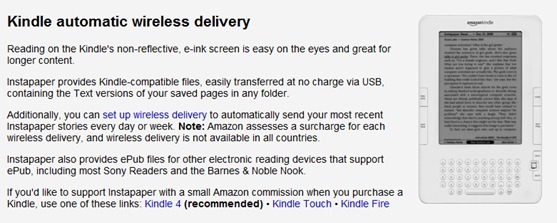
De walkthrough van het opzetten van het proces om je artikelen naar je Kindle te sturen, is eenvoudig, omdat Instapaper goed uitlegt hoe je het proces moet aanpakken. Er zijn een paar opties met betrekking tot hoe vaak u een nieuwe levering van Instapaper wilt ontvangen (dagelijks of wekelijks) en de tijd dat u deze wilt ontvangen. Het is belangrijk om ervoor te zorgen dat je het instelt om de ongelezen artikelen automatisch naar je Kindle te sturen. Als gratis gebruiker kun je 10 artikelen per nummer ontvangen of je kunt de service kopen en 50 artikelen per nummer op je Kindle ontvangen.
Om artikelen naar Instapaper te sturen in uw webbrowser, kunt u een extensie van derden of de gebruiken bookmarklet beschikbaar op Instapaper.
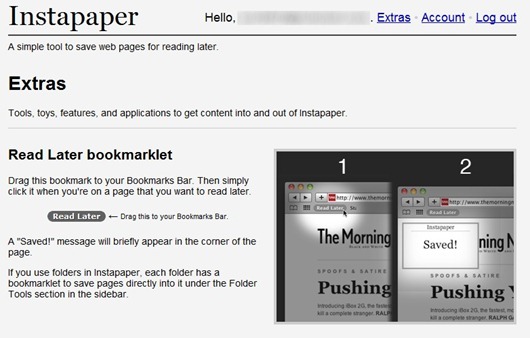
Er zijn veel extensies van derden voor Instapaper, dus ik kan niet zeggen dat ze allemaal goed zijn, maar met vallen en opstaan zou je er een moeten kunnen vinden die bij je stijl past. Ze zijn beschikbaar voor de browsers Chrome, Firefox, Safari en Opera. Persoonlijk gebruik ik InstaChrome aangezien het, zoals u zeker weet, goed werkt met Chrome.
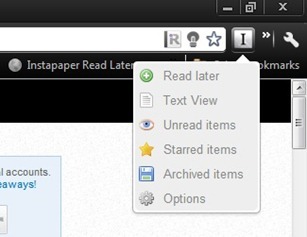
Zodra je het Instapaper-probleem hebt ontvangen, kun je al je artikelen in twee verschillende weergaven scannen, die heel goed integreren in de Kindle-interface.
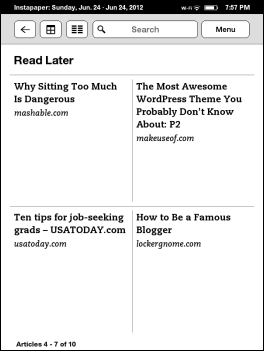
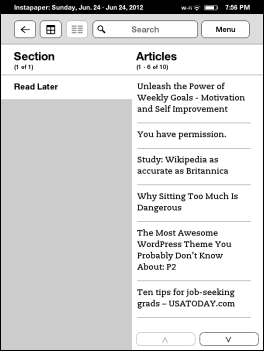
Het is geweldig om artikelen te lezen die vanuit Instapaper op je Kindle zijn verzonden. Vrij van tekstadvertenties of fotoadvertenties, maar ook vrij van foto's uit het artikel. Voor het grootste deel is dit in orde, maar hoe zit het met "how-to" -artikelen, zoals deze, die op foto's vertrouwen om uit te leggen hoe dingen werken? Het kan moeilijk zijn om die te volgen en ik merkte dat ik terugging naar het artikel online en het las op mijn laptop, wat enigszins contraproductief is. De volgende twee services bieden een oplossing voor dit probleem.
Pro-tip: Als u het gelezen artikel wilt archiveren en opslaan voor later, is er een IFTTT-proces dat stuurt artikelen die in Instapaper zijn geliked naar Evernote. Dit is best handig als u later naar het artikel wilt verwijzen op elk ander apparaat dat u bezit.
Leesbaarheid [Broken URL Removed]
Leesbaarheid is een andere uitstekende service voor het opslaan van artikelen op internet en onlangs ontdekte ik ook dat het artikelen naar de Kindle stuurt. Zoals ik eerder al zei, toont Readability ook afbeeldingen in de artikelen die het verzendt op dezelfde manier als in het originele webartikel.
Nadat u uw leesbaarheidsaccount hebt gemaakt, bekijkt u de pagina met accountinstellingen en volg de instructies om het in te stellen om artikelen naar je Kindle te sturen. Leesbaarheid biedt een functie om elke dag een overzicht van al uw verzonden artikelen op een voor u geschikt tijdstip elke dag te verzenden.
Als je dit meteen wilt uitproberen, kun je een optie onderaan de pagina met accountinstellingen gebruiken om de samenvatting meteen te verzenden in plaats van te wachten op de tijd die je hebt gekozen om je dagelijkse bericht te ontvangen verteren.
Leesbaarheid biedt meerdere bookmarklets [Broken URL Removed] en een browserextensie [Broken URL Removed] voor Chrome, Firefox, Safari en IE9.
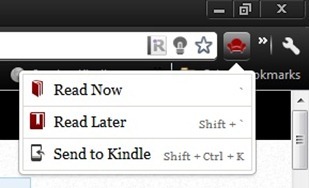
De bookmarklet die je wilt gebruiken om artikelen naar je Kindle te sturen, heeft de titel 'Verzenden naar Kindle. ' De andere twee bookmarklets zijn "Lees nu'En'Lees later. ' Alle drie deze opties worden gecombineerd binnen de leesbaarheid browserextensie.
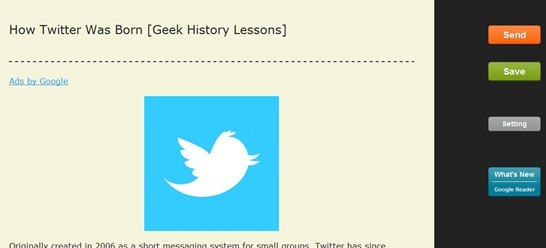
Klip.me biedt verschillende tools, waaronder de mogelijkheid om webartikelen naar je Kindle te sturen. Om dit te doen, gebruikt het browserextensies (beschikbaar voor Chrome en Safari) en een bookmarklet die compatibel is met alle grote browsers - Firefox, Chrome, Opera, Safari en IE9. Zodra de extensie is geïnstalleerd, wordt de instellingenpagina automatisch geopend. Typ om deze pagina te openen via de bookmarklet klip.me in de adresbalk van uw browser (of klik gewoon op de gegeven link) en klik vervolgens op de bookmarklet. De instellingenpagina wordt automatisch geopend. Om de instellingenpagina te openen vanuit uw browserextensie, klikt u met de rechtermuisknop op de extensie en selecteert u 'Opties ”.
De instellingenpagina biedt, net als de andere services, de mogelijkheid om je Kindle-e-mailadres toe te voegen en je Klip.me-e-mailadres te zien om toe te voegen aan je goedgekeurde lijst in je Kindle-account. Er zijn selectievakjes die opties bieden zoals Verzenden met één klik, afbeeldingen bij het artikel houden en de alinea-afstand vergroten.
U kunt zich ook aanmelden met uw Google-account om uw geknipte webartikelen op te slaan in uw Klip.me-account in de cloud. Als u zich aanmeldt, is er ook een selectievakje om een functie in te schakelen waarmee gebruikers in China de 'Geweldige firewall, ”Zoals Klip.me ernaar verwijst.
Conclusie
Nu heb je de middelen om de artikelen die je tegenkomt tijdens het surfen op internet naar je Kindle te sturen. Als u vragen heeft, beantwoord ik die graag in de onderstaande opmerkingen. Gebruik je andere services om webartikelen naar je Kindle te sturen? We horen het graag! Hoe denk je dat dit je algehele online en Kindle-ervaring zal beïnvloeden?
Heeft u problemen met het beheren van al uw eBoeken op uw computer? Zoek niet verder dan onze gids, Open boek: uw e-boeken beheren met Calibre Een gebruikershandleiding voor Calibre eBook ManagerBeheer, converteer en verplaats uw boeken eenvoudig met Calibre, het Zwitserse zakmes van eBook-software en een verscheidenheid aan gerelateerde programma's. Lees verder .
Afbeelding tegoed: FreeDigitalPhotos.net
Aaron is afgestudeerd als dierenartsassistent, met zijn voornaamste interesses in natuur en technologie. Hij geniet van het verkennen van het buitenleven en fotografie. Als hij niet door de interwebs schrijft of zich overgeeft aan technologische bevindingen, kan hij op zijn fiets de berghelling af bombarderen. Lees meer over Aaron op zijn persoonlijke website.